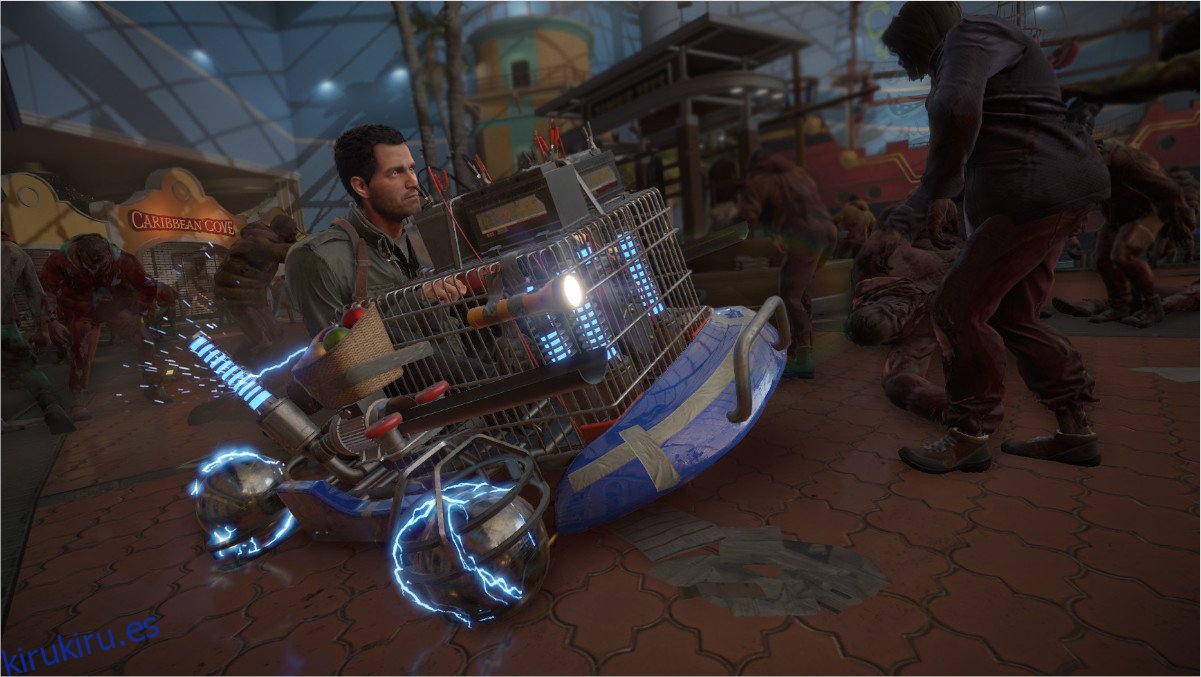Dead Rising 4 es la cuarta entrada de la serie Dead Rising. El jugador controla a Frank West (de Dead Rising 1) y se propone destruir las hordas de zombis en el juego. En esta guía, le mostraremos cómo jugar Dead Rising 4 en Linux.
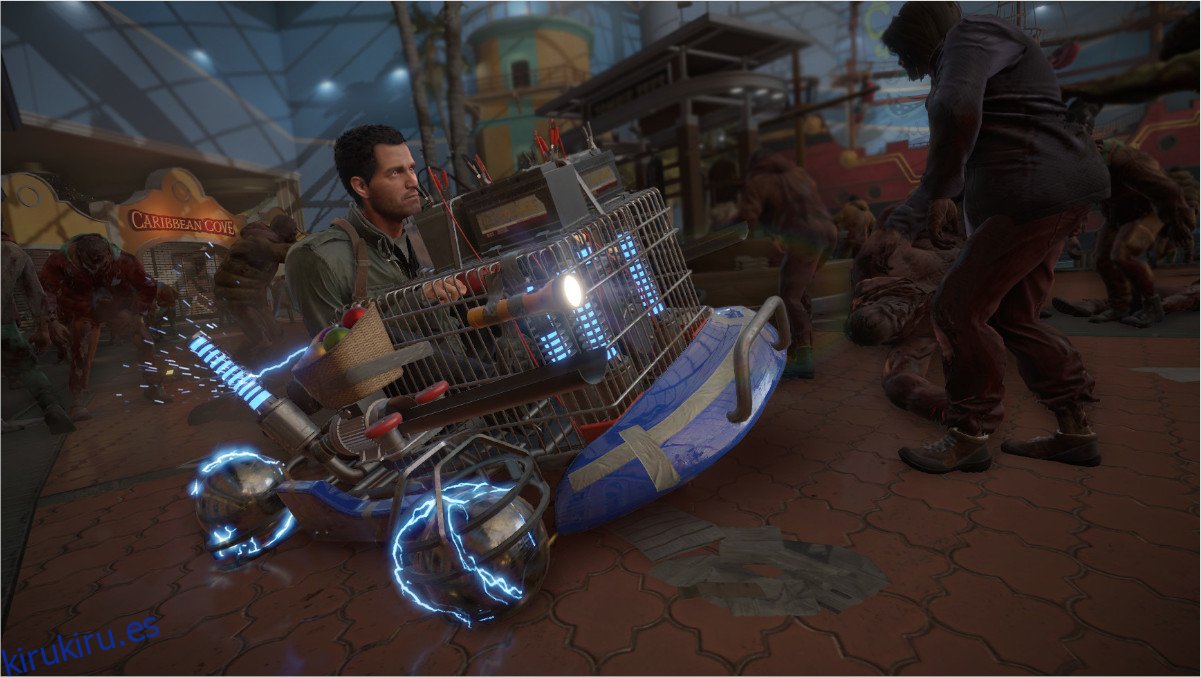
Tabla de contenido
Dead Rising 4 en Linux
Dead Rising 4 funciona bastante bien en Linux y, según ProtonDB, tiene una calificación Silver. Sin embargo, solo puedes disfrutar de este juego en Linux con el poder de Proton y Steam Play. Entonces, debemos repasar cómo instalar Steam para Linux.
Ubuntu
En Ubuntu, puede instalar Steam fácilmente a través del comando apt install a continuación.
sudo apt install steam
Debian
Si está utilizando Debian Linux, la forma más rápida de hacer que Steam funcione es haciendo uso del siguiente comando wget a continuación, en lugar de usar la aplicación Steam en el repositorio de software «Debian Non-free».
Descargar el paquete Steam DEB a su computadora a través de wget es un proceso sencillo. Una vez ejecutada, la herramienta colocará el paquete DEB directamente en su directorio personal.
wget https://steamcdn-a.akamaihd.net/client/installer/steam.deb
Después de descargar el paquete Steam DEB a su computadora, el siguiente paso es instalarlo. Con el comando dpkg a continuación, instale la última versión de Steam en Debian.
sudo dpkg -i steam.deb
Una vez que haya instalado Steam en su PC Debian, deberá corregir los errores de dependencia que abril ha ocurrido. Para hacer eso, utilice el siguiente comando apt-get install -f.
sudo apt-get install -f
Arch Linux
En Arch Linux, Steam está disponible a través del repositorio de software “multilib”. Para que funcione en su sistema, deberá habilitar este repositorio de software para que se instale la aplicación.
Para habilitarlo, abra su archivo /etc/pacman.conf, localice “multilib” y borre todos los símbolos # delante de “multilib”, así como las líneas directamente debajo de él. Después de eso, guarde sus ediciones y vuelva a sincronizar con Pacman usando el siguiente comando.
sudo pacman -Syy
Después de volver a sincronizar todo, puede instalar la última versión de Steam en su computadora haciendo uso del comando pacman.
sudo pacman -S steam
Fedora / OpenSUSE
Tanto en OpenSUSE como en Fedora, es posible instalar Steam a través de los repositorios de software incluidos, y las versiones de Steam de estos repositorios ejecutan bien los juegos. Sin embargo, le recomendamos encarecidamente que utilice la versión Flatpak, ya que parece funcionar mejor con estos sistemas operativos.
Flatpak
Hacer que Flatpak funcione en Linux es bastante fácil. Para que funcione, deberá configurar el tiempo de ejecución de Flatpak. Para configurar este tiempo de ejecución, diríjase a la guía sobre el tema.
Después de configurar el tiempo de ejecución de Flatpak en su computadora, deberá agregar la tienda de aplicaciones Flathub. Esta tienda de aplicaciones tiene muchos programas que puedes usar, incluido Steam. Con el comando flatpak remote-add, agregue Flathub.
flatpak remote-add --if-not-exists flathub https://flathub.org/repo/flathub.flatpakrepo
Con Flathub configurado, puede instalar Steam. Usando el comando de instalación de flatpak a continuación, obtenga la última versión de Steam funcionando en su computadora.
flatpak install flathub com.valvesoftware.Steam
Juega Dead Rising 4 en Linux.
Steam está instalado. A continuación, deberá abrir la aplicación a través del menú de su aplicación. Una vez que la aplicación esté abierta, inicie sesión con sus credenciales de usuario (nombre de usuario y contraseña). A partir de ahí, siga las instrucciones paso a paso a continuación para aprender cómo poner Dead Rising 4 en funcionamiento en Linux.
Paso 1: Haga clic en el botón de menú «Steam», luego ubique el botón «Configuración» dentro. Haga clic en él para iniciar el área de configuración de Steam. Una vez dentro de la configuración de Steam, busque la sección «Steam Play» y selecciónela.
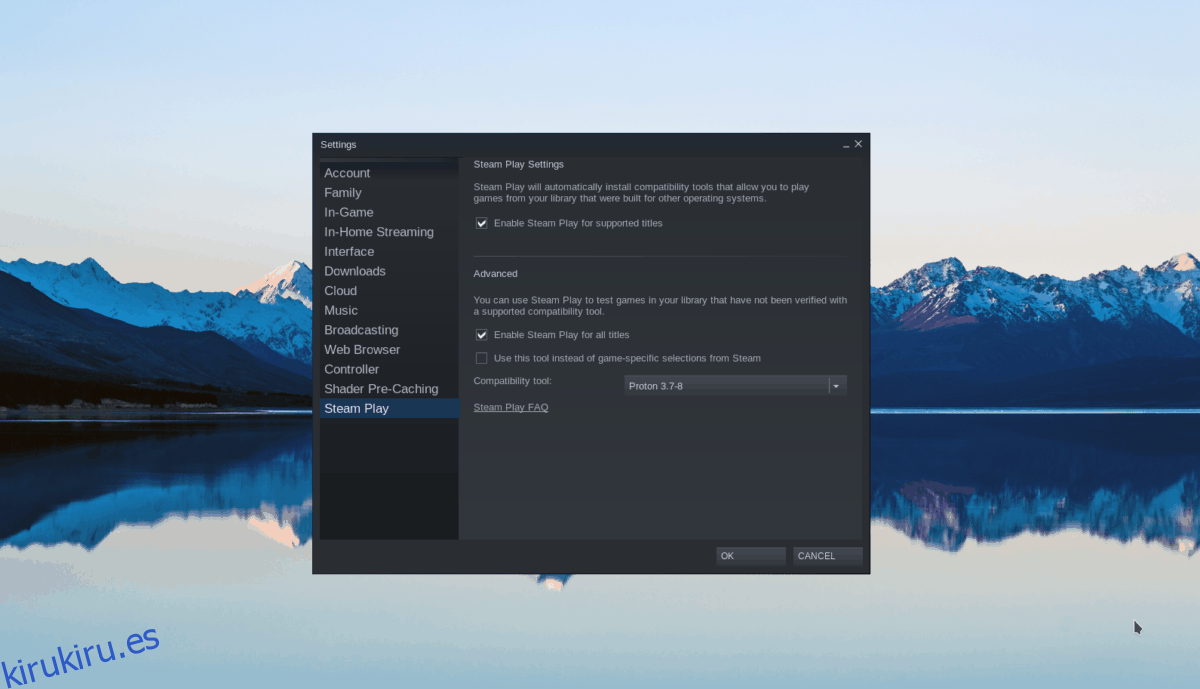
Dentro del área Steam Play, marque ambas casillas para habilitar el soporte completo de Steam Play en su PC con Linux. Después de marcar las casillas, haga clic en el botón «Aceptar» para aplicar los cambios a su sistema.
Paso 2: Busque el botón «ALMACENAR» con el mouse para acceder a Steam Storefront. Luego, ubique el cuadro de búsqueda y haga clic en él con el mouse. Después de seleccionar el cuadro de búsqueda, escriba «Dead Rising 4» en el cuadro y presione la tecla Intro para ver los resultados de la búsqueda.
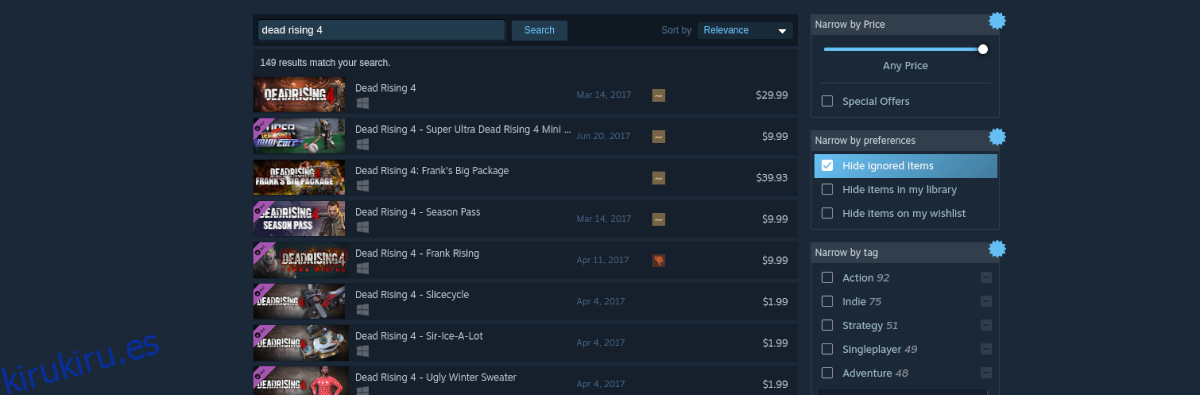
Paso 3: Mira los resultados de búsqueda de «Dead Rising 4» y selecciónalo para acceder a la página de Steam Storefront del juego. Busque en la página el botón verde «Agregar al carrito».
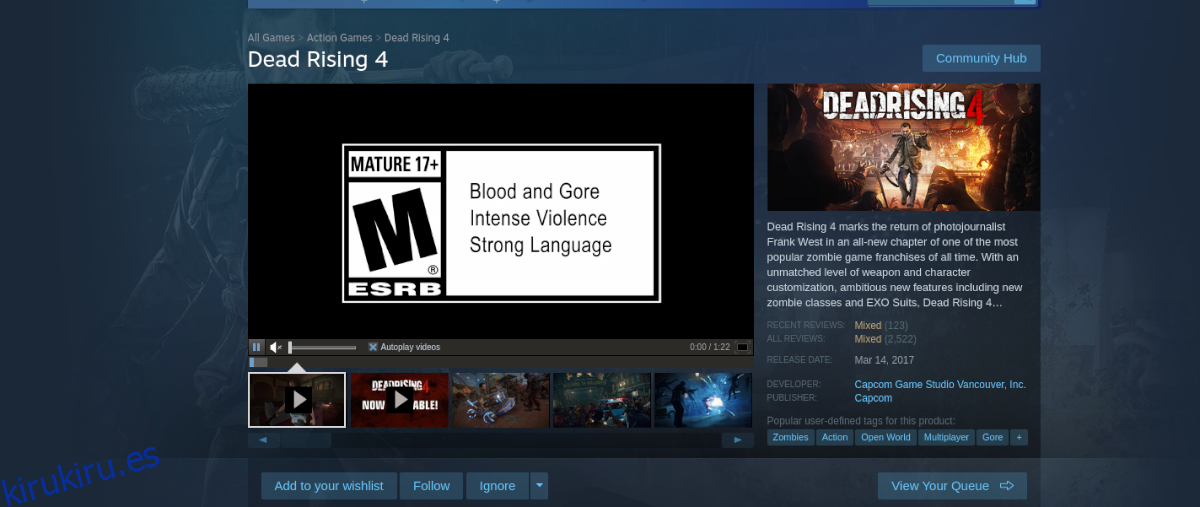
Selecciona el botón verde «Agregar al carrito» con el mouse para comprar el juego y agregarlo a tu cuenta. Luego, ubique el botón «BIBLIOTECA» y selecciónelo para acceder a la biblioteca de su juego Steam.
Paso 4: busca Dead Rising 4 en la página de la biblioteca de Steam y haz clic en ella. Luego, selecciona el botón azul «INSTALAR» para descargar e instalar el juego en tu PC con Linux.

Cuando se complete el proceso de descarga, el botón azul «INSTALAR» se convertirá en un botón verde «REPRODUCIR». Selecciónelo con el mouse para iniciar Dead Rising 4. ¡Disfrute y feliz juego!